您好,登錄后才能下訂單哦!
您好,登錄后才能下訂單哦!
這篇文章主要介紹了Centos7 64位桌面版怎么安裝,具有一定借鑒價值,感興趣的朋友可以參考下,希望大家閱讀完這篇文章之后大有收獲,下面讓小編帶著大家一起了解一下。
1.下載Centos7 64文件如下此版本的鏡像帶有桌面安裝選項。
下載Centos
到centos官網,點擊版本7的鏡像

2.下載vmware
到wmware的官網https://my.vmware.com,需要先注冊個賬號。
安裝后修改本機cpu虛擬化:進入BIOS,進入security或者SystemConfiguration或者rocessor Settings,根據主板的不同選項可能不同,基本上就這幾種,然后找到Virtualization這一行,設置為Enable,然后保存重啟
3.打開虛擬機開始安裝:
(1)新建一個(linux)虛擬機
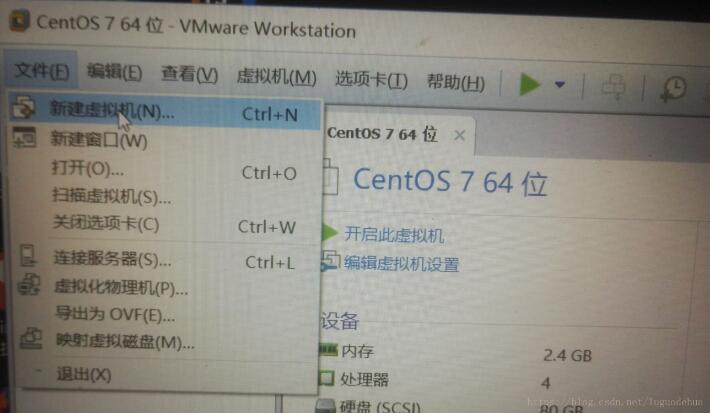
(2)默認典型安裝,點擊“下一步”:
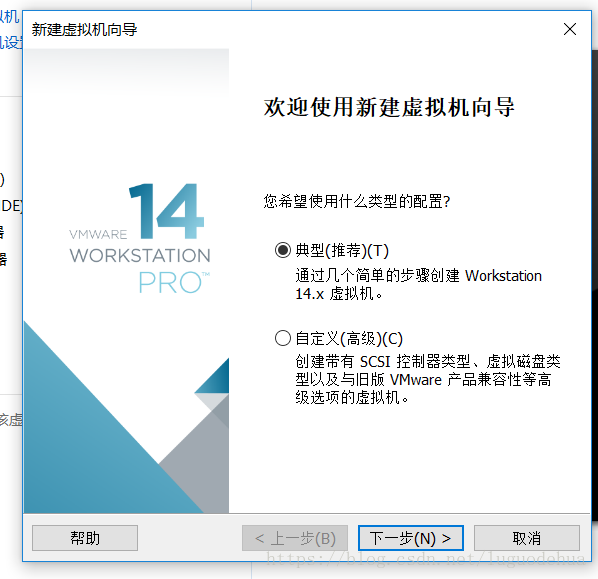
(3)選擇Centos的iso,點擊“下一步”:
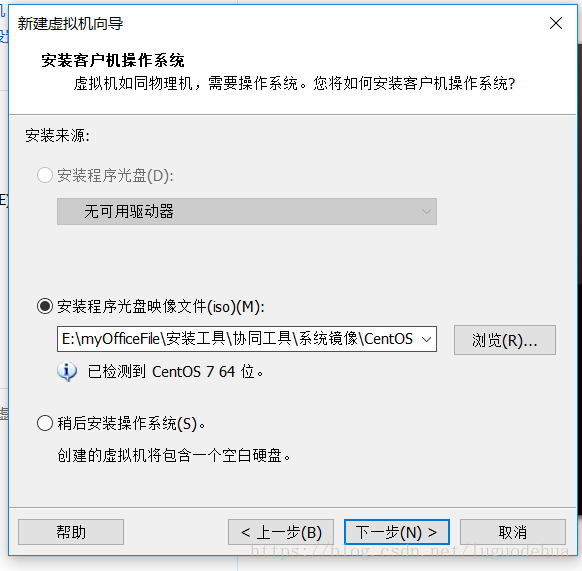
(4)選擇你的虛擬機存放位置,點擊“下一步”:
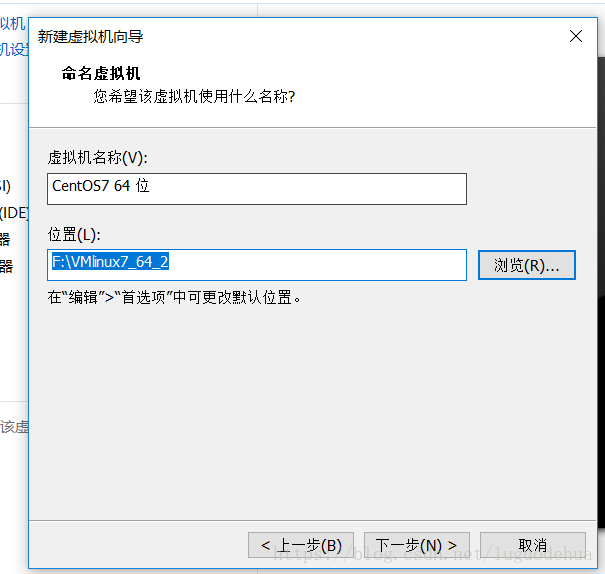
(5)分配你的系統盤大小,新手可以直接將系統盤做大點不用去另加一個盤,加另一個盤稍有點麻煩。
(6)點擊“自定義硬件”:
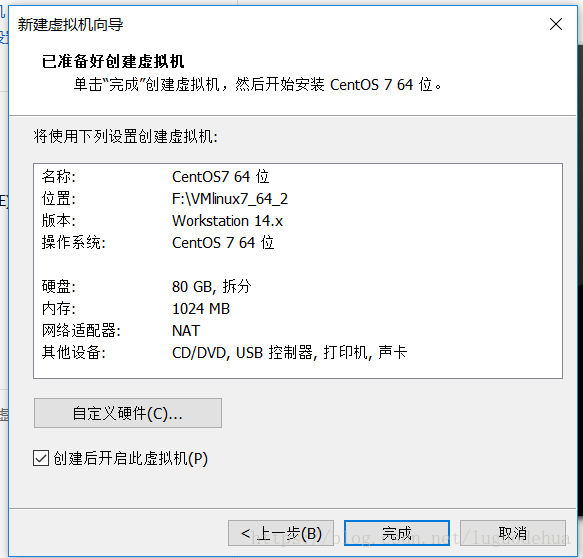
(7)軟件默認為1個cpu1核,條件好點的可以加到兩核。點擊“關閉”。

(8)點擊“完成”即可:
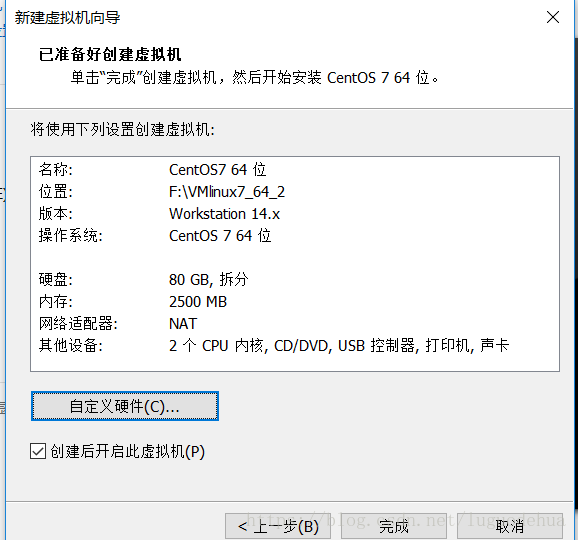
(9)點擊:“我已完成安裝”:
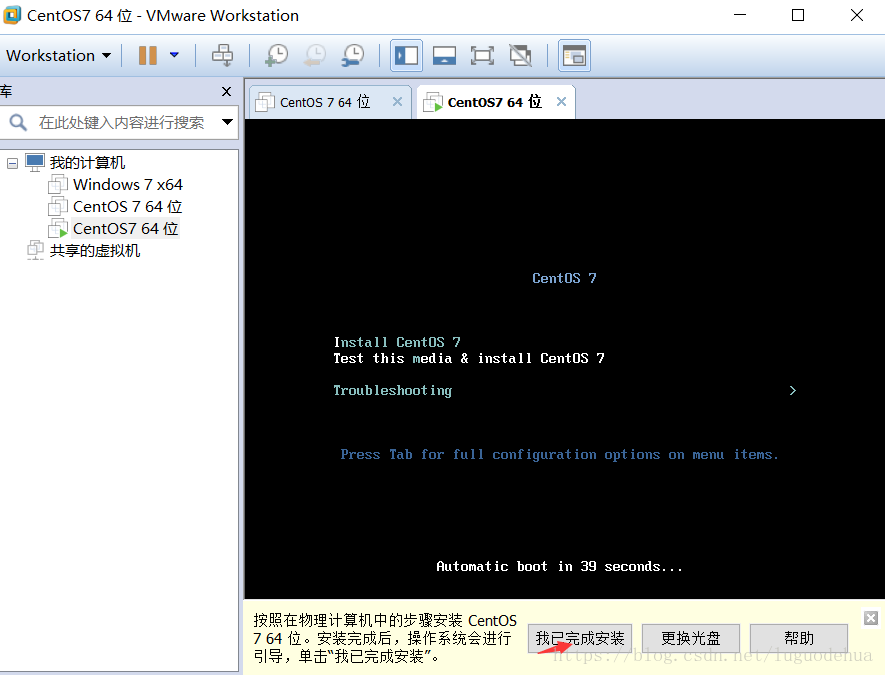
(10)tools可以現在安裝也可以安完系統后安裝
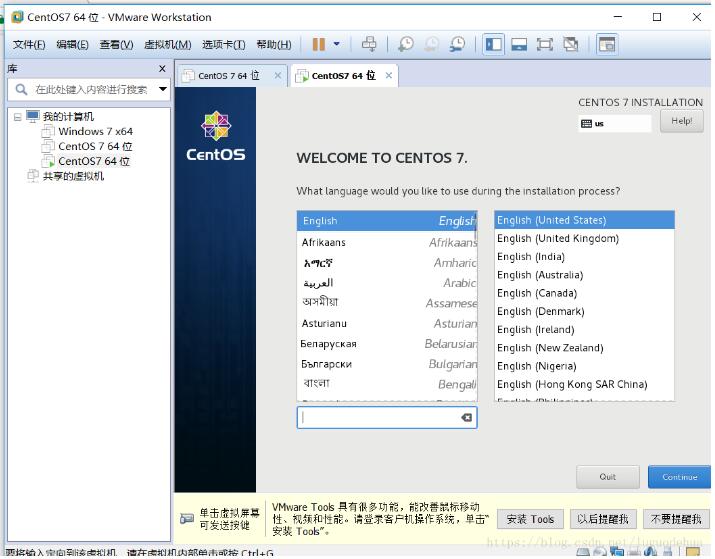
(11)選擇中文:
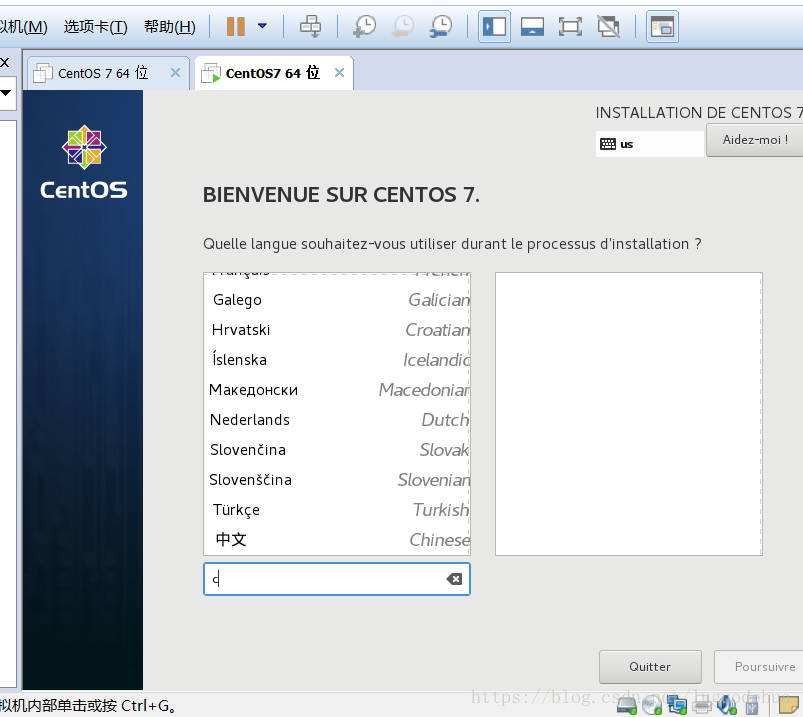
(11)點擊軟件選擇:選擇桌面:
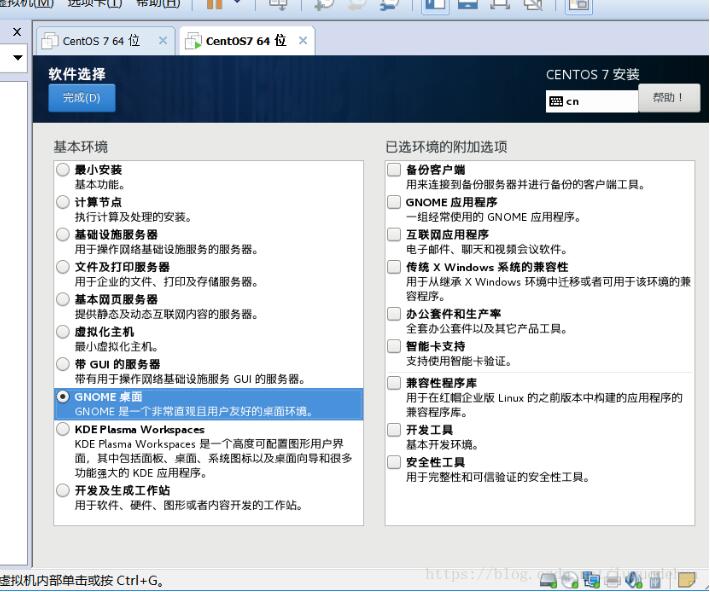
(12)點擊開始安裝,并在次過程中設置root和用戶密碼:
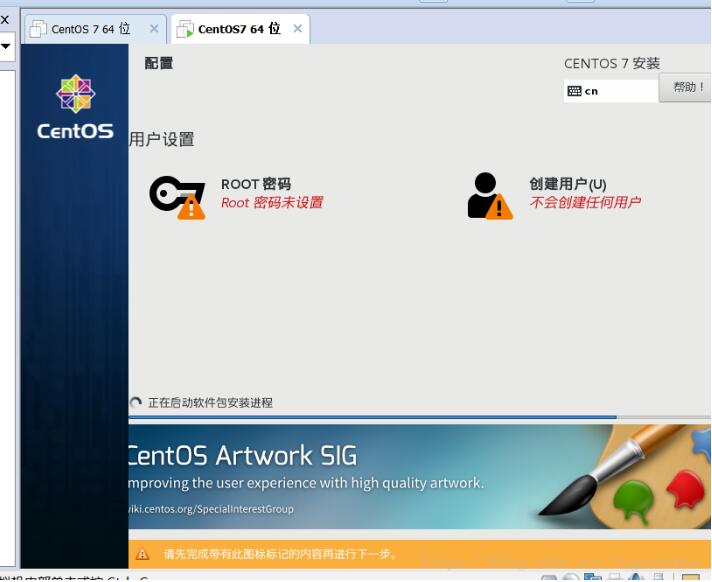
(13)重啟后需去容忍同意:
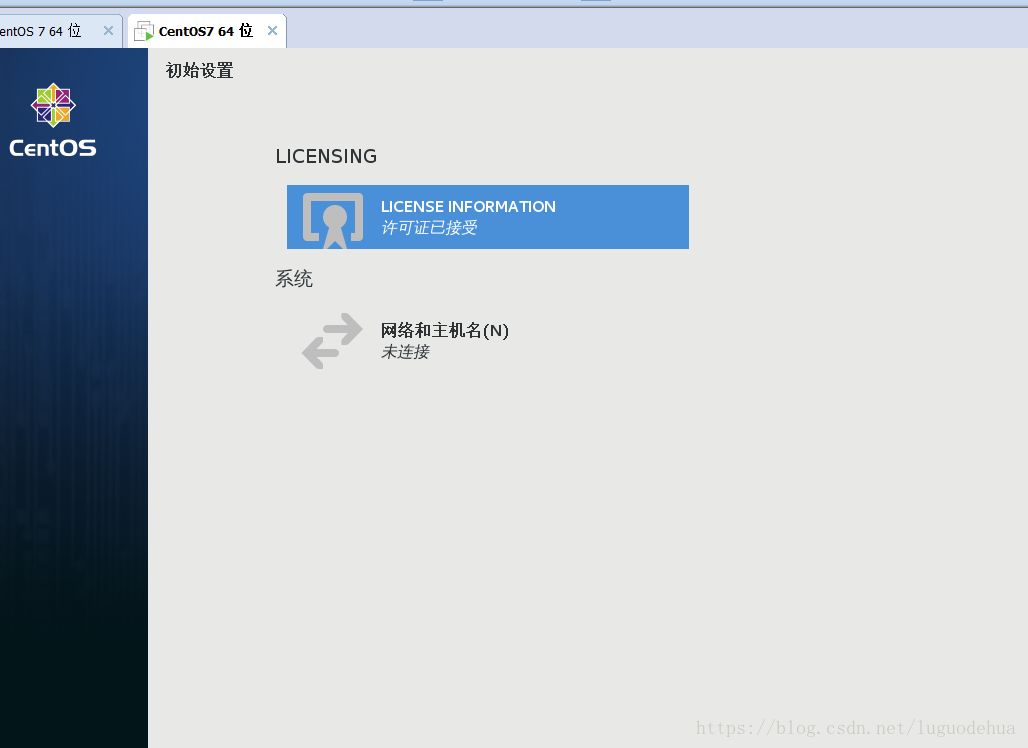
感謝你能夠認真閱讀完這篇文章,希望小編分享的“Centos7 64位桌面版怎么安裝”這篇文章對大家有幫助,同時也希望大家多多支持億速云,關注億速云行業資訊頻道,更多相關知識等著你來學習!
免責聲明:本站發布的內容(圖片、視頻和文字)以原創、轉載和分享為主,文章觀點不代表本網站立場,如果涉及侵權請聯系站長郵箱:is@yisu.com進行舉報,并提供相關證據,一經查實,將立刻刪除涉嫌侵權內容。